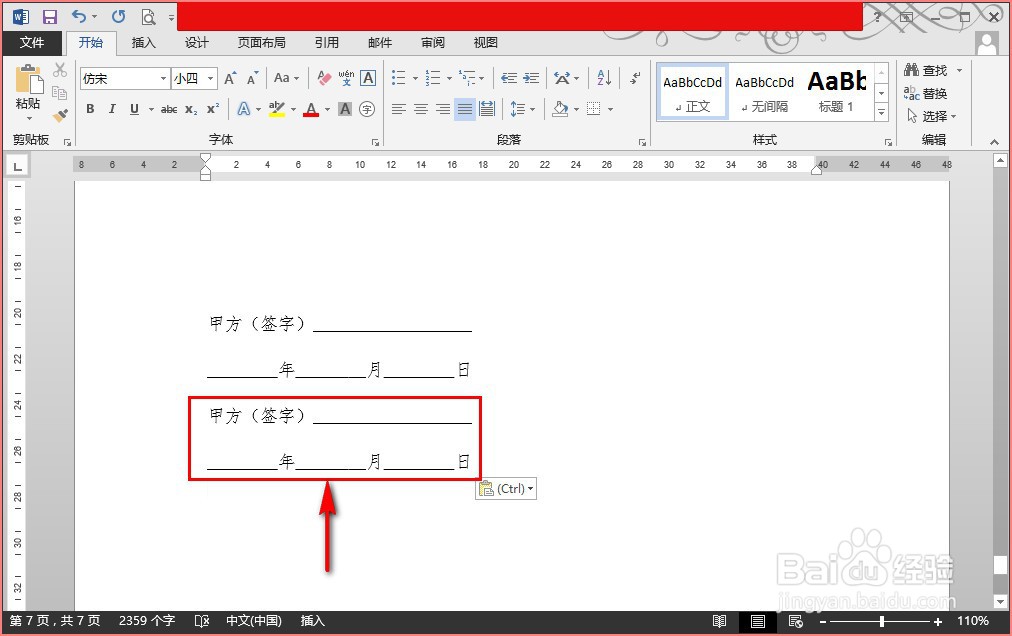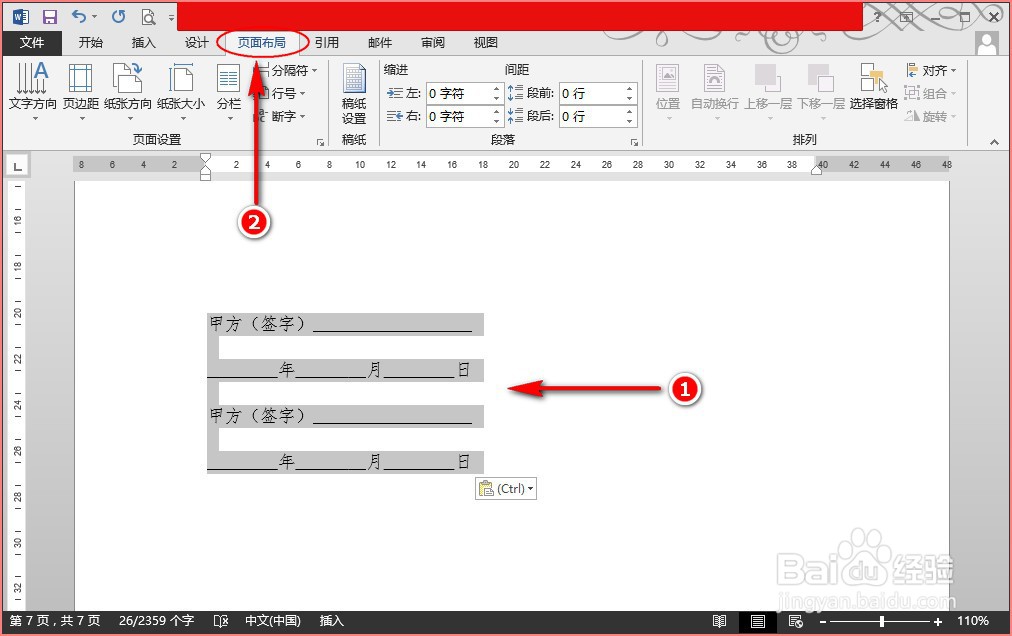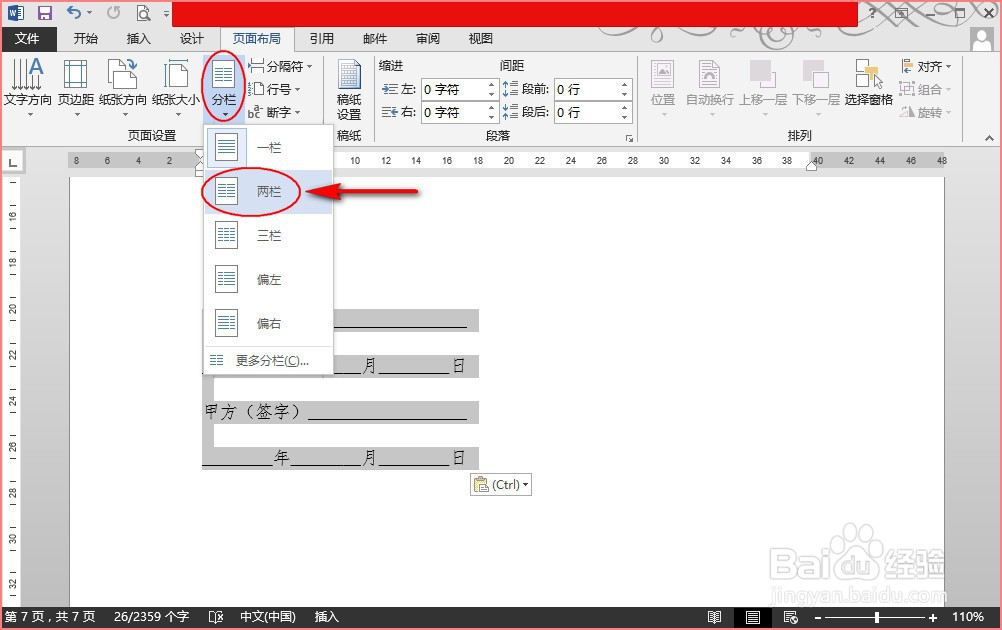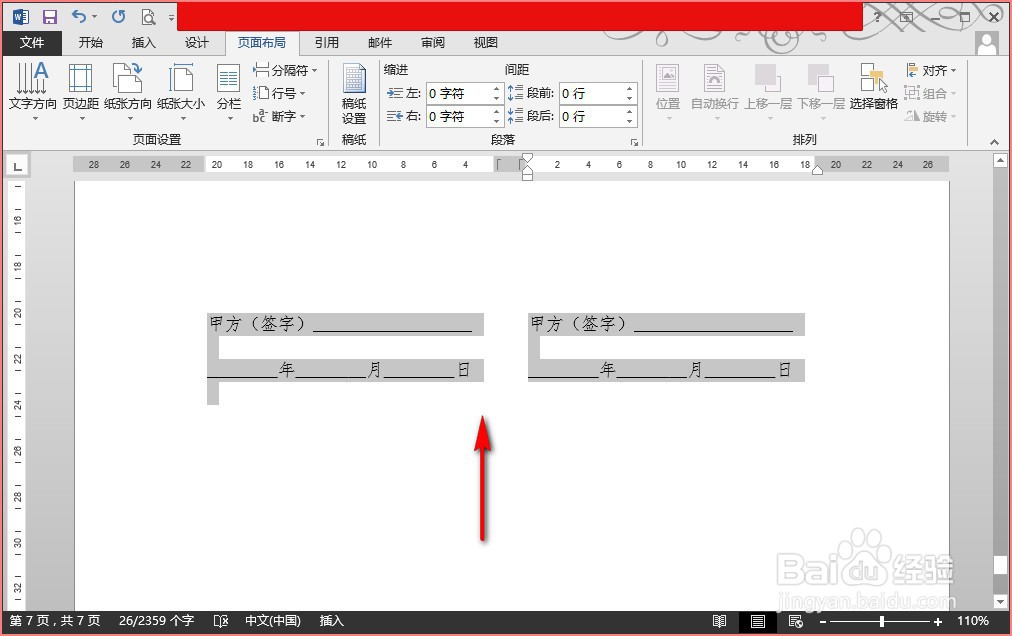在word文档中怎么快速制作合同末端的签章
1、首先,我们在文档结尾处编辑好甲方签名、日期相关内容,并调整好字体、字号等格式。如图所示:
2、接着,我们将编辑好的内容进行复制,并粘贴在下方处。如图所示:
3、紧接着,我们选中所有内容,再单击“页面布局”主菜单。如图所示:
4、随后,我们在“页面布局”的子项中点击“分栏”,并选择分两栏,这样选中的内容就在左右两边显示了。如兔脒巛钒图所示:
5、最后,我们再修改右边的内容即可,将甲方改为乙方。如图所示:
声明:本网站引用、摘录或转载内容仅供网站访问者交流或参考,不代表本站立场,如存在版权或非法内容,请联系站长删除,联系邮箱:site.kefu@qq.com。
阅读量:62
阅读量:72
阅读量:58
阅读量:76
阅读量:96